インスタの音楽が透明にできなくなった時の対処法が分からず悩んでいませんか?
実は最新版にアップデートすることで解決できる可能性があります。
この記事ではインスタの音楽が透明にできなくなった時の対処法を画像でご紹介します。
インスタの音楽が透明にできなくなった原因

インスタの音楽が透明にできなくなった原因は4つあります。
その原因がこちらになります。
- アプリが更新されていない
- 仕様が変更された
- バグや不具合が起きている
- デバイスやOSの機能の差がある
これから紹介する方法を行えばインスタの音楽を透明にできなくなった時の対処法が分かります!
インスタの音楽を透明にできない時の対処法

 お悩みねこ
お悩みねこインスタの音楽って、透明にできなくなったの・・・?



対処法を紹介するにゃ!
実は、ストーリーで音楽を透明に出来なくなったのはインスタの仕様変更の可能性が高いです。
今後のアップデートで戻る可能性もありますが、透明にできないのは残念ですよね。
代わりの方法でストーリー投稿を作成する前に、まず試してみてほしい対処方法を2つご紹介します。
- アプリを最新版にアップデートする
- iPhoneから投稿する
これから詳しく解説するので、インスタの音楽が透明にできなくなったときの参考にしてくださいね!
①アプリを最新版にアップデートする



この方法はリスクなしですぐに実践できるよ!迷ったら最初に試してみるにゃ!
インスタの音楽を透明にできない時の対処法として、アプリを最新版にアップデートすることで解決できる可能性があります。
アプリを最新版にアップデートする方法について、iPhoneとAndroidでの手順をご紹介します!
【iPhoneの場合】
アプリは初期設定で自動更新される仕様になっていますが、自動更新がオフになっていないか確認してみましょう。
手動でアップデートする場合の手順は以下の3ステップです!
- 「App Store」をタップ
- 右上の「〇(名前や写真)」をタップ
- 下にスクロールし、アプリ横の「アップデート」をタップor「すべてをアップデート」をタップ
画像を使って詳しく解説します!
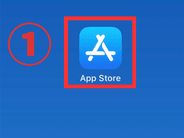
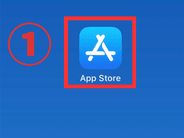
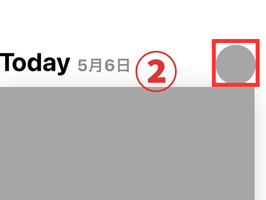
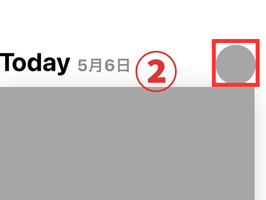
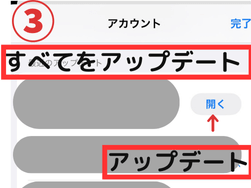
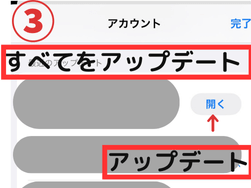
【Androidの場合】
- 「Google Play ストア 」をタップ
- 右上プロフィールのアイコンをタップ
- 「アプリとデバイスの管理」をタップ
- 「利用可能なアップデートがあります」 をタップ
- アプリ横の「更新」または「すべて更新」をタップ
画像を使って詳しく解説します!
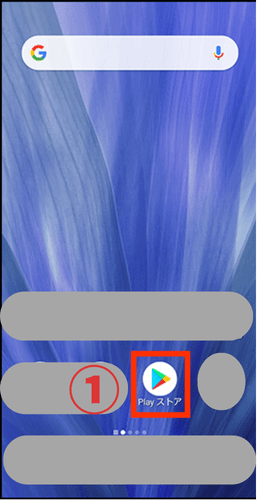
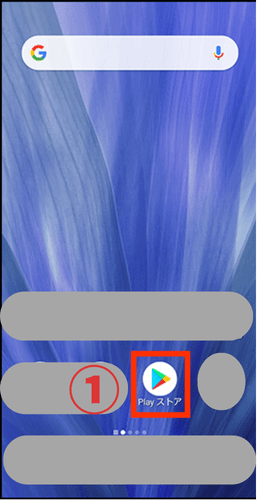
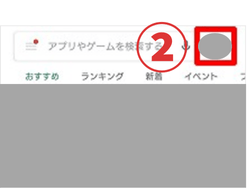
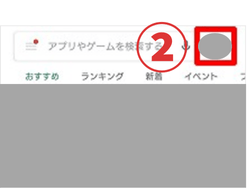
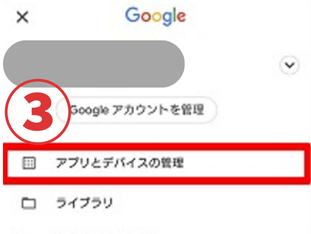
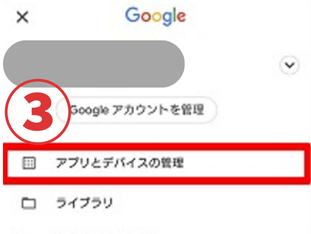
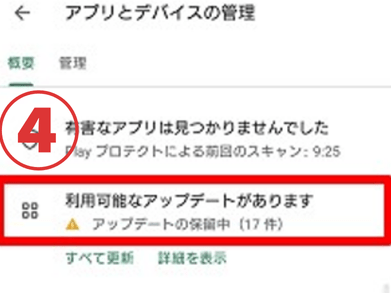
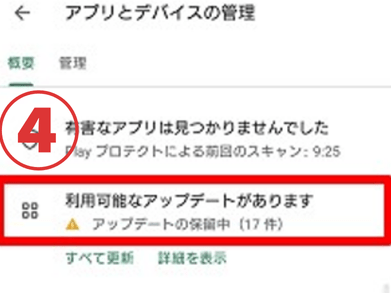
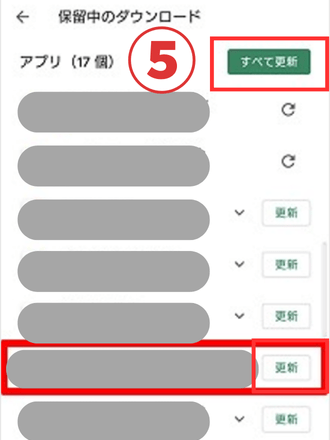
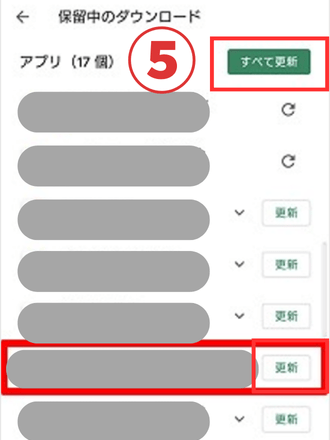
アップデートは自動更新にしておくと便利です。
②iPhoneから投稿する
インスタの音楽を透明にできない時の対処法として、iPhoneでの投稿も試してみてください。
インスタの機能の一部はOS間で差があり、音楽スタンプを透明にする機能はiPhoneに限定されていることがあるようです。
仕様変更により2025年現在はiPhoneでも透明にできなくなっているようですが、念のため試してみましょう。
iPhoneから投稿する方法は、以下の7つのステップになります。
- ストーリーズをタップ
- 投稿したい画像をタップ
- 画面を下から上にスライドする
- 「♬音楽」をタップ
- 好きな音楽をタップ
- 「完了」をタップ
- 「ストーリーズ」をタップ
画像を使って詳しく解説します!
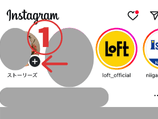
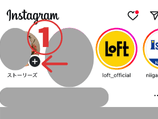
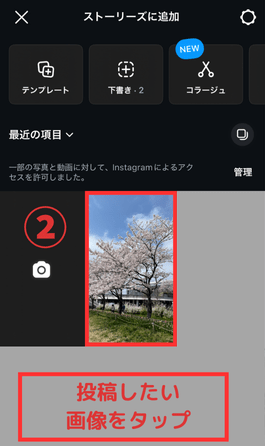
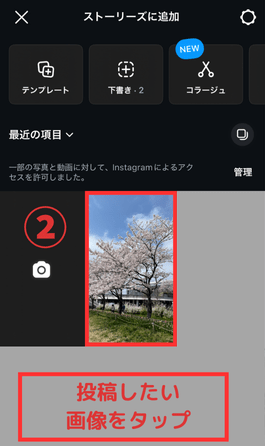


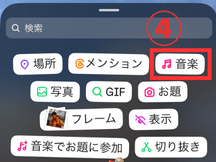
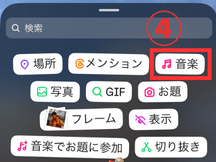
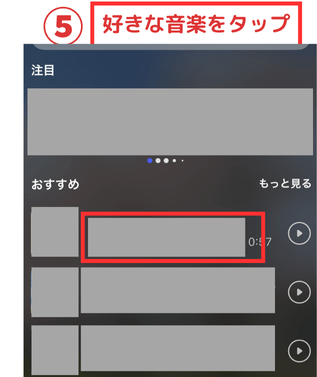
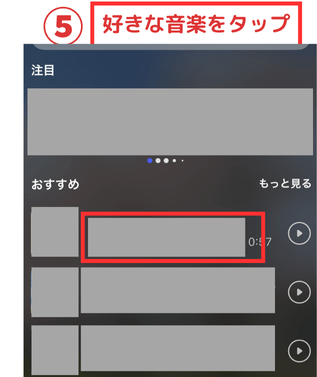
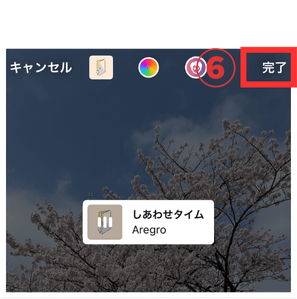
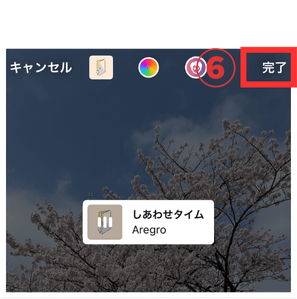
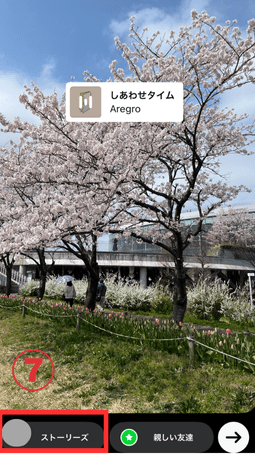
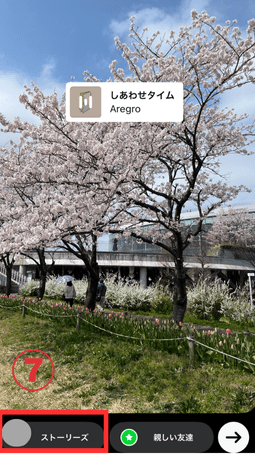



やっぱり透明にできないにゃ…



代わりの方法を紹介するにゃ!
代わりにできる設定方法


対処法でも解決しないときは、やはりインスタの仕様変更により透明にする機能がなくなっていると考えられます。
ここでは、インスタの音楽を透明にする代わりにできる設定方法をご紹介します。



解決するといいにゃ
代わりの設定方法は、以下の3つです。
- 音楽情報をテキストで追加する
- 音楽を「音楽のみ」の設定で利用する
- スタンプを縮小する
画像を使って詳しくご紹介します!
①音楽情報をテキストで追加する
代わりにできる設定方法として、音楽スタンプを隠して曲名などをテキストで記載するという方法があります。
音楽スタンプは、画面外に向かってスライドすると隠すことができますよ。
テキストやGIFなどを使って、あなた好みのデザインで曲名やアーティスト名などを追加しましょう。
音楽スタンプを隠しても、アカウント名の下に表示される音楽情報は表示されるので安心してくださいね。
また、音楽スタンプを隠す方法としては次でご紹介する「音楽のみ」という設定もあります。
②音楽を「音楽のみ」の設定で利用する
音楽を「音楽のみ」に設定するやり方は以下の6つのステップになります。
- ストーリーズをタップ
- ストーリーズに上げたい画像をタップ
- 画面を下から上にスライドする
- 「♬音楽」をタップ
- 好きな音楽を選択
- 「×(音楽のみ)」をタップ
画像を使って詳しく解説します!
②のSTEP1と同じ手順です
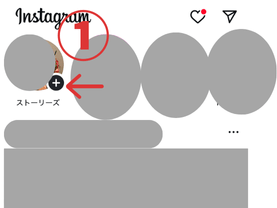
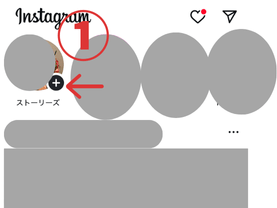
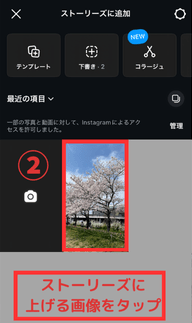
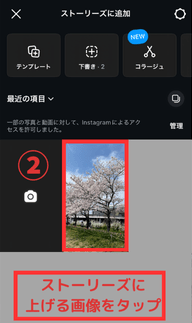


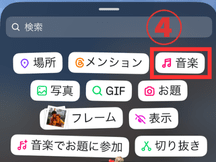
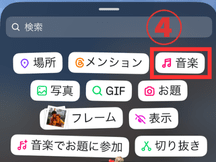
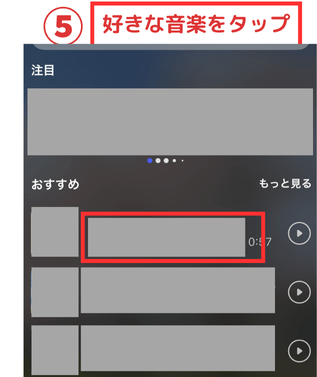
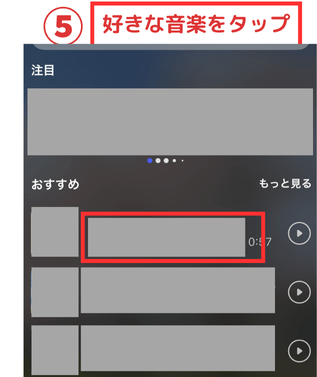
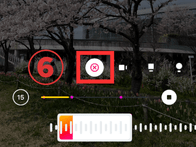
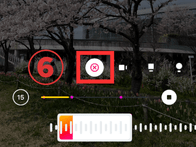
③スタンプを縮小する
音楽スタンプは、縮小することで目立たせなくさせることもできます。
スタンプを縮小させるやり方は以下3つのステップになります。
- 音楽を挿入する
- 右上の「完了」をタップ
- ピンチイン操作をする
画像を使って詳しく解説します!
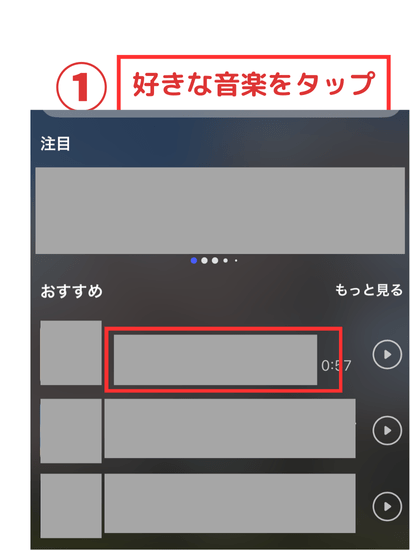
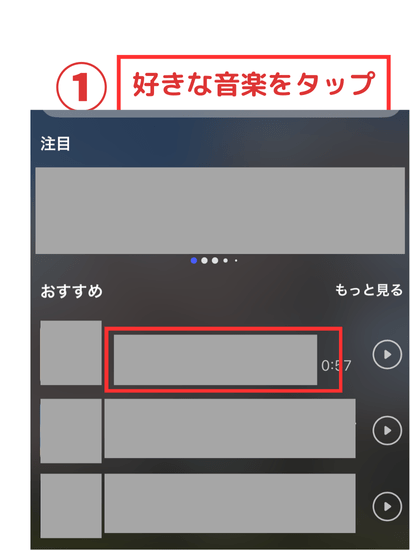
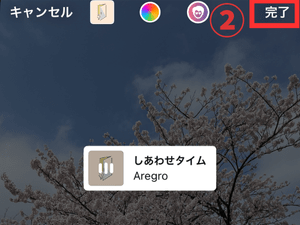
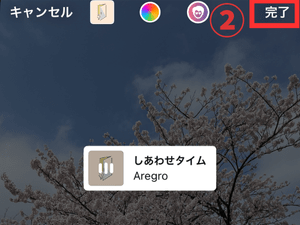
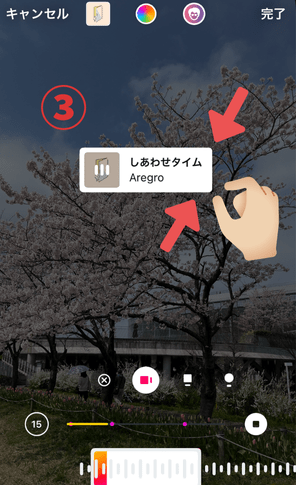
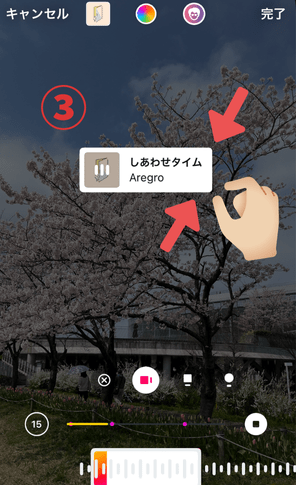
まとめ
インスタの音楽が透明にできなくなったときの対処法として、アプリをアップデートする方法が1番簡単でしたね!
それでもできないときは、代わりの設定でストーリーをおしゃれに編集しましょう♪
是非ご紹介した方法でインスタの音楽を透明にできなくなったお悩みを解決してくださいね。








